Как да скриете или покажете скрита папка в Windows 7
Текст версия на урока.
За да скриете дадена папка или файл, щракнете върху папката (файла), щракнете с десния бутон на контекстното меню изберете "Properties":
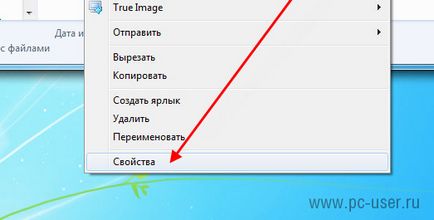
От раздела "Общи" задава атрибути (свойства на папка) в "скрит" и кликнете "OK":
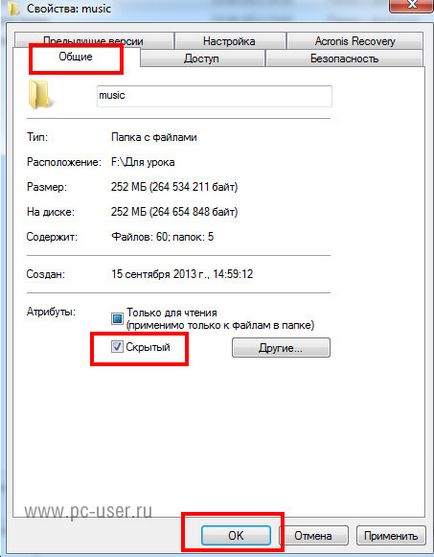
Потвърждаваме промяна папка атрибути, и можете да изберете какво да крия - само папка или папка и подпапки в нея файлове и папки.
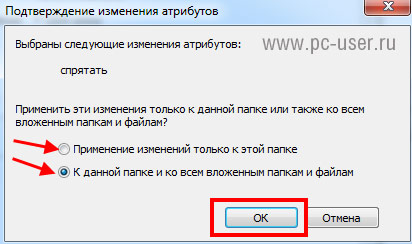
Сега папката е скрита.
Ако сте активирали в настройките, за да покажат скритите файлове и папки, скритата папка е както следва:
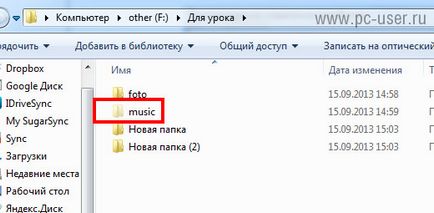
Скрита папка малко по-леки нормални папки.
С цел да напълно да скриете дадена папка, отидете в "Control Panel".
За да направите това, натиснете "Start - Control Panel":
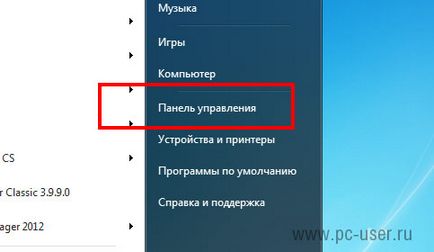
И изберете "Опции за папките":
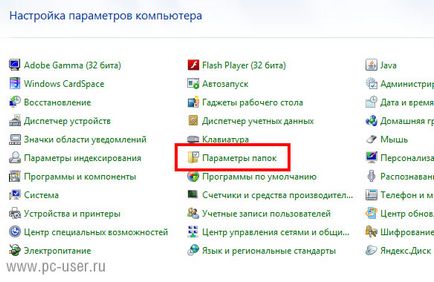
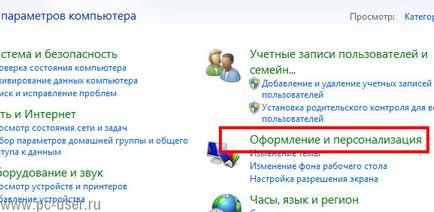
и изберете "Опции за папките":
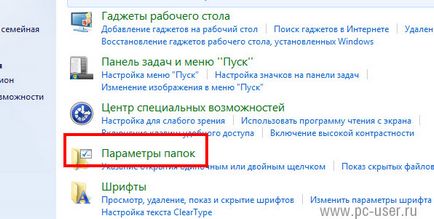
В настройките на папка отидат на "View" в раздела.
В капка "Advanced Options" от менюто по-долу и в "скритите файлове и папки" надолу, изберете "Да не се показват скритите файлове, папки и устройства":
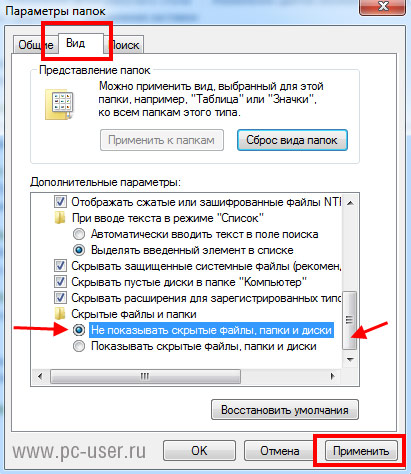
Натиснете бутона "Apply" и папката, която сме скрити, сега е в проводника не се вижда:
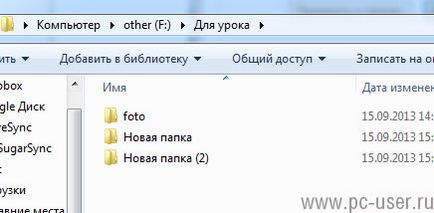
Ако, напротив, че е необходимо, за да видите скритата папка, след това отидете на "Control Panel" в "Опции за папките" провери "Покажи скритите файлове, папки и устройства":
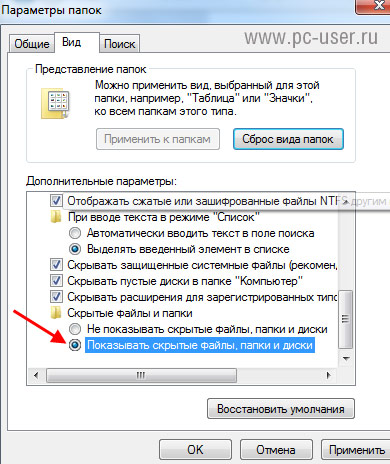
Така че, ние погледна как да скриете файлове и папки от други потребители.
Но този метод не е желателно да се използват, за да се скрие на важните файлове - за защита на личната информация, използвайте по-надеждни методи, например, създаване на криптирана виртуална памет.
За информация за това как да направите това, вие ще научите в по-късен урок.
Послепис Ако ви хареса този урок, да го споделите с приятелите си в социалните. мрежи.